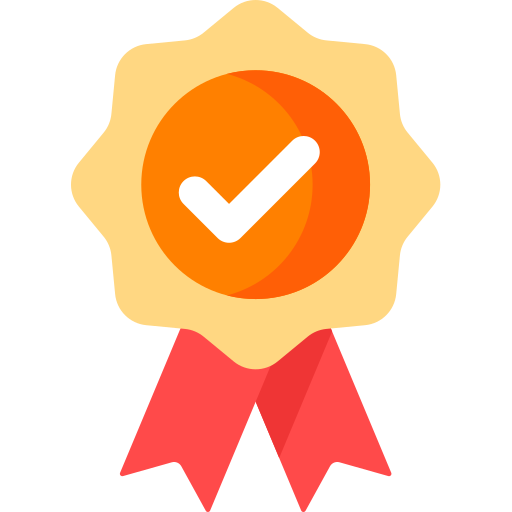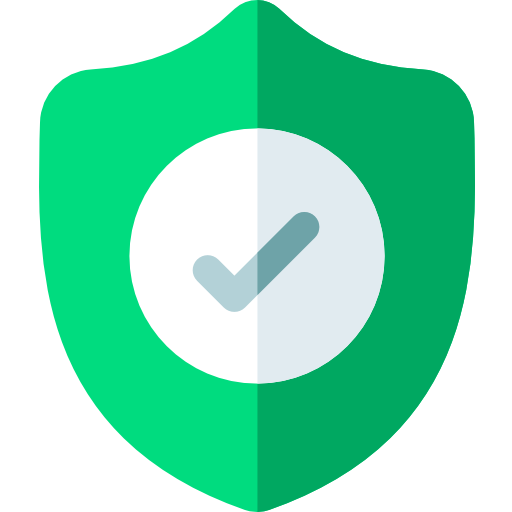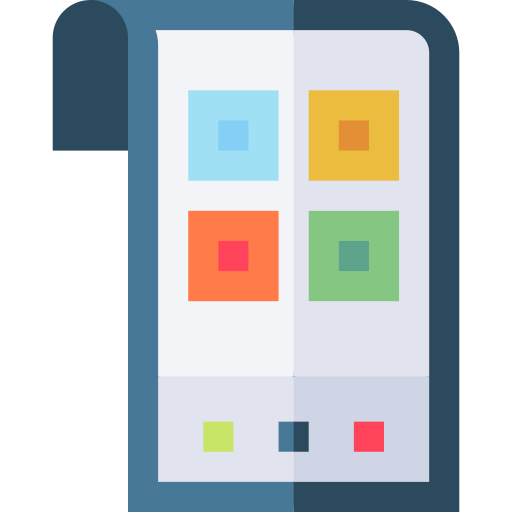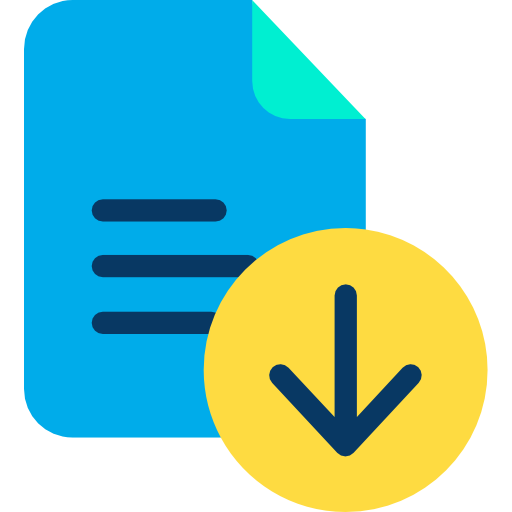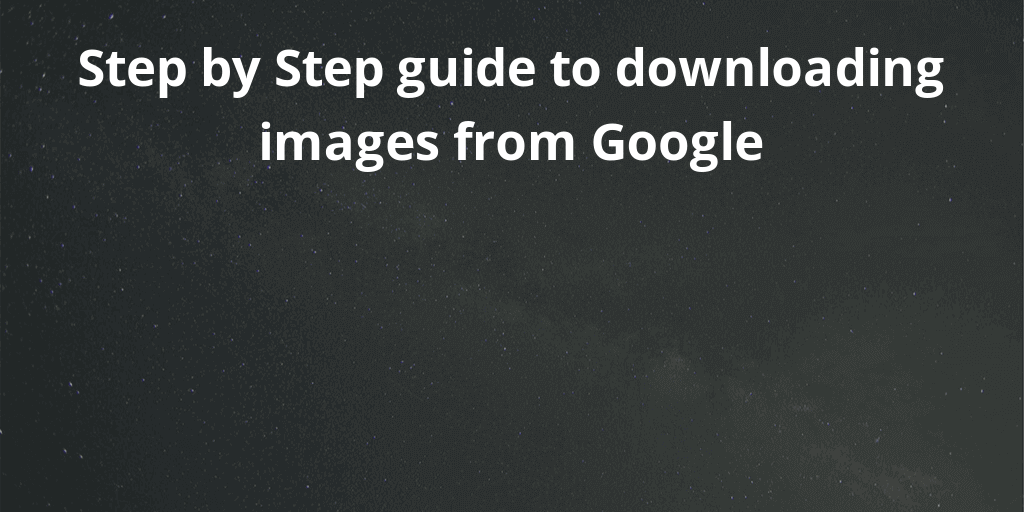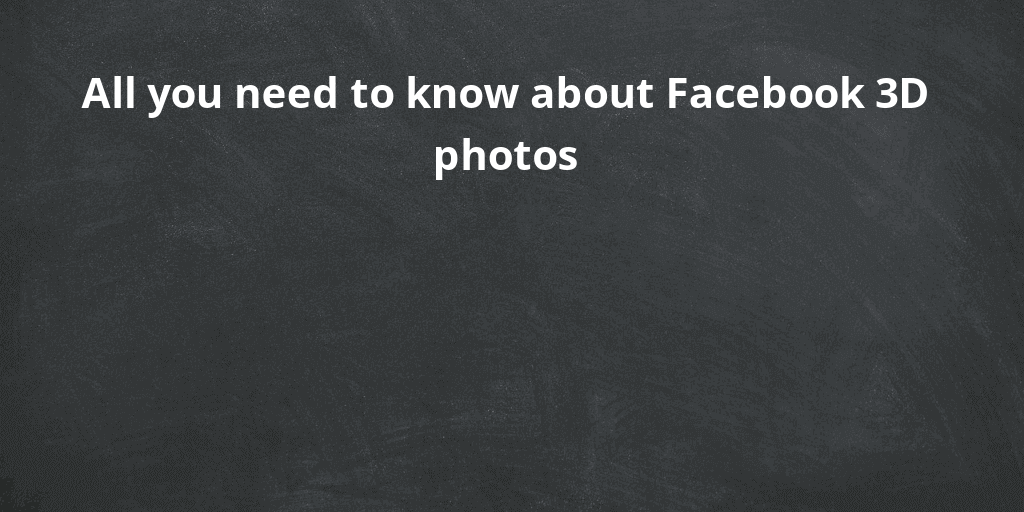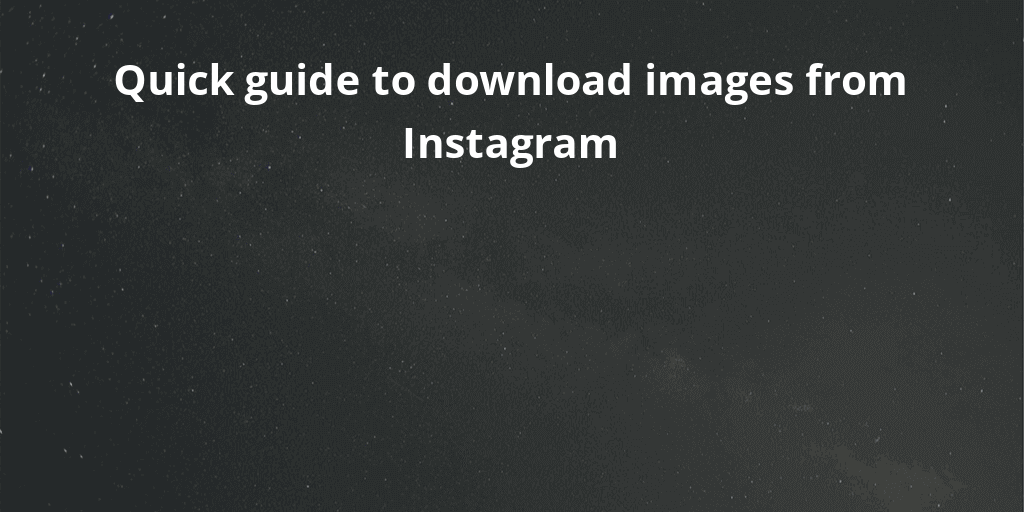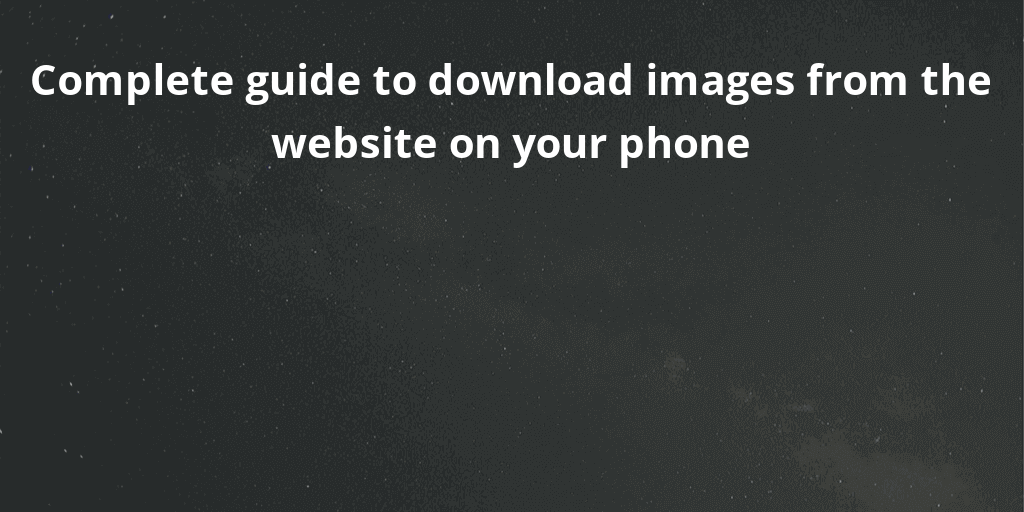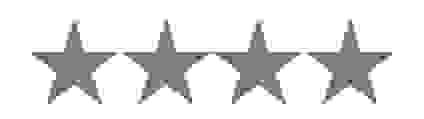We do not
upload any files to server, hence your data is 100% secure.
ドライブへのアクセスを許可しても安全ですか?
はい、ドライブへのアクセスを許可し、許可することは絶対に安全です。私たちはあなたのサイトにいかなる変更も加えず、あなたのファイルはあなたと安全に保管されます。
ドライブ/ドロップボックスからファイルをアップロードするにはどうすればいいですか?
ドロップダウンの矢印をクリックし、[Dropbox/Google ドライブ] を選択します。ドライブをリンクする Google アカウントを選択します。アップロードするファイルを選択できるようになりました。
画像に透かしを追加する際、safeimagekit.com の電子透かし機能によって提供される機能は何ですか?
safeimagekit.com のウォーターマーク機能は、画像を作成する際に多彩な機能を提供します。主な機能は次のとおりです。
-アップロードされた画像ファイルに透かしとしてテキストを挿入。
-アップロードした透かしのテキストの透明度を調整します。
-挿入する透かしのテキストのフォントサイズを調整します。
-ストロークの値を修正する
-元の画像に透かしとして画像を挿入する
-アップロードされたイメージファイルのシャドウ値を調整します。
-透かし入りのテキストを斜体で変更する。
-挿入する透かし入りのテキストの太さを調整します。
-透かし入りテキストの下線機能。
-ウォーターマークをカラーオプションでアップグレードする。
safeimagekit.comの透かし写真のテキスト挿入オプションはどのように機能しますか?
safeimagekit.comの透かし写真機能のテキスト挿入オプションを使用すると、ユーザーは画像にテキストを透かしとして追加できます。追加されたテキストは、色調整、テキストの太さなどのいくつかの機能を使用して調整および変更できます。色調整オプションを使用すると、テキストに色を追加できますが、テキストの太さにより、ユーザーはテキストのサイズを調整できます。この機能にアクセスするには、「テキストを入力」スペースにテキストを入力し、「テキストを追加」を押して透かしを生成します。
safeimagekit.com の透かし写真機能の透明度調整オプションはどのように機能しますか?
safeimagekit.comの透かし写真機能の透明度調整オプションを使用すると、透かし入りテキストまたはアップロードされた画像の透明度と不透明度を調整できます。このオプションはページの中央部分で利用でき、透明度オプションは0.1から1のスケールで表示されます。この調整が行われ、保存オプションを押すことで保存できます。このオプションにアクセスするには、[透明度を選択] オプションを押してスケールを調整し、[テキストの追加] をクリックして透かしを生成します。
safeimagekit.comの透かし写真機能を使用して画像を変更する際に、テキストのフォントサイズを調整するにはどうすればよいですか?
safeimagekit.comの透かし写真機能を使用して画像を変更する際のテキストのフォントサイズは、サイズの係数を入力することで調整できます。このオプションにアクセスするには、「Enter the Font size」という名前のスペースに有効なサイズを入力します。サイズは、そのスペースに値を入力することで調整できます。正の (+) 値を入力すると、テキストのフォントサイズを大きくできます。マイナス (-) の値を入力すると、テキストのフォントサイズを小さくできます。
safeimagekit.comの透かし写真機能の画像変換では、ストローク値はどのように機能しますか?
safeimagekit.comの透かし写真機能のストローク値は、編集用に画像に挿入されるテキストまたは画像の色を調整することで機能します。この値にアクセスするには、「ストローク値を入力してください」というスペースに値を入力します。ミームに変換中の画像のストローク値は、正の値 (+) を入力してストロークを大きくすることで調整できます。負の値 (-) を入力してストロークを小さくすると、ストロークの値を小さくできます。
safeimagekit.com の透かし写真機能を使用して画像を変更する際に、画像を別の画像に透かしとして挿入できますか?
はい、safeimagekit.comの透かし写真機能には、画像の変更中に別の画像に画像を挿入するオプションがあります。この機能は、「画像のアップロード」という名前のページの下部からアクセスできます。この機能により、画像を別の画像に貼り付けることができます。これは、あらゆるタイプの画像に任意のタイプの画像を挿入できる名目上の機能です。編集と挿入後の画像は、「保存」というオプションを押すと保存できます。これにより、画像の進行状況が保存されます。
safeimagekit.comの透かし写真機能を使用して画像を変更しながら、編集中の画像に入力されたテキストを斜体に変換できますか?
はい、safeimagekit.comの透かし写真機能を使用すると、画像に入力されたテキストを斜体形式に変換できます。この機能は、イタリック体を表す「I」ボタンを押すことでアクセスできます。これにより、画像に存在するテキストがイタリック体に変換されます。変換後、「保存」というボタンを押します。これにより、イメージの進行状況が保存されます。
safeimagekit.comの透かし写真機能を使用して画像を変更しながら、編集中の画像に入力されるテキストをプレーンからボールドに変換できますか?
はい、safeimagekit.comの透かし写真機能を使用すると、ユーザーはプレーンテキストを画像に入力された太字に変換できます。この機能は、太字を表す「B」ボタンを押すことでアクセスできます。これにより、画像に存在するプレーンテキストが太字に変換されます。変換後、「保存」というボタンを押します。これにより、イメージの進行状況が保存されます。
safeimagekit.comの透かし写真機能を使用して画像を修正しながら、編集中の画像に書かれたテキストに下線を引くことはできますか?
はい、safeimagekit.comの透かし写真機能を使用すると、画像に挿入されたテキストに下線を引くことができます。この機能は、下線を表すボタン「U」を押すとアクセスできます。これにより、画像上のテキスト(通常)が下線付きのテキストに変換されます。変換後、「保存」というボタンを押します。これにより、イメージの進行状況が保存されます。
safeimagekit.comの透かし写真機能を使用して画像を変更しながら、編集中の画像に入力されたテキストに色を付けるにはどうすればよいですか?
safeimagekit.comの透かし写真機能を使用すると、ユーザーは画像上のテキストに色を付けることができます。このオプションには、すべての主要機能の横にあるブラックボックスを押すことでアクセスできます。
ウォーターマーク生成ツールの作業が完了すると、ファイルは保存されますか?
いいえ、お客様のファイルをサーバーに送信することはありません。すべての操作はブラウザ自体で行われるため、すべてのファイルは完全に安全です。
ウォーターマーク生成ツールを使用するには、追加のサインアップや追加料金が必要ですか?
もちろん、私たちのツールは完全にオンラインであり、電子メールID、パスワードなどの個人情報を私たちと共有する必要はありません。
何か問題に直面した場合、または何か提案をしたいのであれば、どのように連絡すればよいですか?
すべてのユーザーから提供された問題や提案を喜んで受け入れます。詳細については、ソーシャルメディアのハンドルからお問い合わせください。SafeImageKit.comは、フェイスブック、インスタグラム、ユーチューブ、LinkedInなど、すべての主要なソーシャルメディアWebサイトで利用できます。